コイカツ!めいきんぐ
コイカツ!ではきゃらめいくが細かくいじれるかわりに、どこをいじればいいかが面倒くさくなっています。
小生なりのやり方を置いておくので『何もかもが分からん』というイリュージョンのゲーム初心者の方の自己流めいきんぐのきっかけになれば幸いです。
また、ここに書いてあるのはすべて無改造のものの情報になります。
当ページのスクリーンショットについては、ゲーム中のモノを切り抜くなどをした後に圧縮したモノです。
画像についての出典を明らかにするために
ILLUSION コイカツ!より使用。
と表示しています。
ページ上部へ
素体(ベース)を作成する
個別の調整
服めいく
基本ページ
めいきんぐ
検証
キャラスタジオ
キャラスタジオ2小生なりのやり方を置いておくので『何もかもが分からん』というイリュージョンのゲーム初心者の方の自己流めいきんぐのきっかけになれば幸いです。
また、ここに書いてあるのはすべて無改造のものの情報になります。
当ページのスクリーンショットについては、ゲーム中のモノを切り抜くなどをした後に圧縮したモノです。
画像についての出典を明らかにするために
ILLUSION コイカツ!より使用。
と表示しています。
素体(ベース)を作成する
一人一人デフォの状態からめいくするのはめんどうなので素体(ベース・テンプレ)を作ることにします。
下手をすると同じような顔が並ぶデメリットがありますが、人間顔の許容範囲は広くてもやはり好みの顔はあるものです。
コイカツ!でもわりと大人っぽいキャラからロリっぽいキャラまで作れますが、 小生はどちらかというと作品本来の雰囲気を味わうタイプなので元キャラへはそこまで寄せずに、 デフォのちかりんからあまりいじらないことになると思います。
○公式のアップローダーを利用する。
個人的にプレイするだけなら公式のキャラアップローダーから 好みのキャラをダウンロードして自分の理想へと変更するのが手っ取り早いと思います。
○表現方法を変更する。
コイカツ!のキャラクターを見てまず思うのは輪郭線から内側に入る影の違和感。まずはこれを変更します。
変更するのは一番右の項目の『表現方法』です。
デフォルトでは『深いくっきり影』ですが、小生の好みからすると『浅いなめらか影』が良いようです。
『完全なめらか影』だと肉感は増しますが、アニメ寄り表現よりやや遠ざかる気がします。
<深いくっきり影> <浅いなめらか影>
 ILLUSION コイカツより使用。
ILLUSION コイカツより使用。
○頭の大きさを変更する。
ちかりんの頭の大きさも好みからすると大きく感じるのでここも変更します。
『顔』の『全体』項目から『顔の全体横幅』22→15。『顔の上部サイズ』75→25へ。
さらに『全身』の『全体』項目から『頭のサイズ』59→25へ。
○顔の輪郭を調整する。
顔の幅が広く、顎がとがっていて、目がくぼんでるように思えるのでここを調整します。
『顔』の『全体』項目から『顔の下部横幅』0→15。
『顔』の『顎』項目から『顎の下部上下』13→20。『顎の上下』6→0。『顎の幅』28→30。 『顎先の上下』27→10。『顎先の前後』0→10。
『顔』の『頬』項目から『頬骨の幅』26→45。『頬骨の前後』23→70。『頬の幅』38→20。『頬の前後』41→10。
○化粧の変更。
ちかりんはすでに化粧済ですので変更します。
『顔』の『化粧(基本)』項目から『アイシャドウの種類』タイプ2→なし。『チークの種類』タイプ2→7。
○眉・目周辺の変更。
小生の好みのキャラに似せるにはアイライン下は21のままで良いように思えますが、目をつぶった時の下線が気になります。
眉や目の位置を含めて変更します。
なお、まぶたの形状はツリ目やタレ目などで変わるため、そこはキャラごとに変更することにします。
『顔』の『眉』項目から『眉の上下』75→40。
『顔』の『目元』項目から『目の横位置』26→20。『アイライン上の種類』タイプ9→20。『アイライン下の種類』タイプ21→15。
『顔』の『目』項目から『瞳の種類』タイプ11→56。
○体型の変更。
素体としては体型は普通の方が都合が良いように思えます。
ところがちかりんは『細め』であるため変更します。
まずはここまでの作業分を一時保存して、別名のコピーを取っておきます。
ちなみに体型は『胴体下の幅』・『胴体下の奥』・『腰上の幅』の和が104以下が細く、196以上が太い。
ちかりんは101です。
『全身』の『下半身』項目から『腹部』9→45。『腰上の幅』15→25。『腰下の幅』0→10。『尻のサイズ』68→75。
『全身』の『脚』項目から『太もも上の幅』32→40。『太もも上の奥』19→25。『太もも下の幅』33→40。
こんな感じで素体の完成です。
<無変更千佳> <変更千佳>
 ILLUSION コイカツより使用。
ILLUSION コイカツより使用。
○体型ごとの差異
素体は普通体型としてめいくしましたが、やせ型やぽっちゃり型もめいくしておきます。
やせ型については普通体型の素体めいくの際に体型を変更する前の部分で一時保存していた分を使えば良いだけです。
ぽっちゃり型については『顔・全体』の『顔の下部横幅』を0→15へ変更した部分を30程度にします。
また『顔・顎』『顎の幅』28→30部分を50前後、『顔・頬』『頬の幅』デフォの20から40前後へ変更。
ちなみに体型は『胴体下の幅』・『胴体下の奥』・『腰上の幅』の和が104以下が細く、196以上が太い。
よってぽっちゃり型にする為に、『胴体下の幅』・『胴体下の奥』・『腰上の幅』を200程度にします。
『全身』の『全体』項目に『肉感の種類』の項目があり、『ムキムキ』『ぼっちゃり』『スレンダー』があります。
『ぽっちゃり』を選ぶと腹筋あたりの陰影が消えてほどよくぽっちゃり感じが出ます。
『スレンダー』を選ぶと肋骨の影が出てきてやせ型感は強調されます。
小生の感想としては「ご飯食べてないのかな…」と心配してしまうので、『肉感の強さ』のバーで調整が必要です。
<普通体型> <やせ型> <ぽっちゃり型>

 ILLUSION コイカツより使用。
ILLUSION コイカツより使用。
ページ上部へ
素体(ベース)を作成する
服めいく
基本ページ
検証
キャラスタジオ
キャラスタジオ2下手をすると同じような顔が並ぶデメリットがありますが、人間顔の許容範囲は広くてもやはり好みの顔はあるものです。
コイカツ!でもわりと大人っぽいキャラからロリっぽいキャラまで作れますが、 小生はどちらかというと作品本来の雰囲気を味わうタイプなので元キャラへはそこまで寄せずに、 デフォのちかりんからあまりいじらないことになると思います。
○公式のアップローダーを利用する。
個人的にプレイするだけなら公式のキャラアップローダーから 好みのキャラをダウンロードして自分の理想へと変更するのが手っ取り早いと思います。
下の変更箇所の数値は小生の好みです。
変更後の部分は自分で試してみて好みの数値を見つけてみて下さい。○表現方法を変更する。
コイカツ!のキャラクターを見てまず思うのは輪郭線から内側に入る影の違和感。まずはこれを変更します。
変更するのは一番右の項目の『表現方法』です。
デフォルトでは『深いくっきり影』ですが、小生の好みからすると『浅いなめらか影』が良いようです。
『完全なめらか影』だと肉感は増しますが、アニメ寄り表現よりやや遠ざかる気がします。
<深いくっきり影> <浅いなめらか影>


○頭の大きさを変更する。
ちかりんの頭の大きさも好みからすると大きく感じるのでここも変更します。
『顔』の『全体』項目から『顔の全体横幅』22→15。『顔の上部サイズ』75→25へ。
さらに『全身』の『全体』項目から『頭のサイズ』59→25へ。
○顔の輪郭を調整する。
顔の幅が広く、顎がとがっていて、目がくぼんでるように思えるのでここを調整します。
『顔』の『全体』項目から『顔の下部横幅』0→15。
『顔』の『顎』項目から『顎の下部上下』13→20。『顎の上下』6→0。『顎の幅』28→30。 『顎先の上下』27→10。『顎先の前後』0→10。
『顔』の『頬』項目から『頬骨の幅』26→45。『頬骨の前後』23→70。『頬の幅』38→20。『頬の前後』41→10。
○化粧の変更。
ちかりんはすでに化粧済ですので変更します。
『顔』の『化粧(基本)』項目から『アイシャドウの種類』タイプ2→なし。『チークの種類』タイプ2→7。
○眉・目周辺の変更。
小生の好みのキャラに似せるにはアイライン下は21のままで良いように思えますが、目をつぶった時の下線が気になります。
眉や目の位置を含めて変更します。
なお、まぶたの形状はツリ目やタレ目などで変わるため、そこはキャラごとに変更することにします。
『顔』の『眉』項目から『眉の上下』75→40。
『顔』の『目元』項目から『目の横位置』26→20。『アイライン上の種類』タイプ9→20。『アイライン下の種類』タイプ21→15。
『顔』の『目』項目から『瞳の種類』タイプ11→56。
○体型の変更。
素体としては体型は普通の方が都合が良いように思えます。
ところがちかりんは『細め』であるため変更します。
まずはここまでの作業分を一時保存して、別名のコピーを取っておきます。
ちなみに体型は『胴体下の幅』・『胴体下の奥』・『腰上の幅』の和が104以下が細く、196以上が太い。
ちかりんは101です。
『全身』の『下半身』項目から『腹部』9→45。『腰上の幅』15→25。『腰下の幅』0→10。『尻のサイズ』68→75。
『全身』の『脚』項目から『太もも上の幅』32→40。『太もも上の奥』19→25。『太もも下の幅』33→40。
こんな感じで素体の完成です。
<無変更千佳> <変更千佳>


○体型ごとの差異
素体は普通体型としてめいくしましたが、やせ型やぽっちゃり型もめいくしておきます。
やせ型については普通体型の素体めいくの際に体型を変更する前の部分で一時保存していた分を使えば良いだけです。
ぽっちゃり型については『顔・全体』の『顔の下部横幅』を0→15へ変更した部分を30程度にします。
また『顔・顎』『顎の幅』28→30部分を50前後、『顔・頬』『頬の幅』デフォの20から40前後へ変更。
ちなみに体型は『胴体下の幅』・『胴体下の奥』・『腰上の幅』の和が104以下が細く、196以上が太い。
よってぽっちゃり型にする為に、『胴体下の幅』・『胴体下の奥』・『腰上の幅』を200程度にします。
『全身』の『全体』項目に『肉感の種類』の項目があり、『ムキムキ』『ぼっちゃり』『スレンダー』があります。
『ぽっちゃり』を選ぶと腹筋あたりの陰影が消えてほどよくぽっちゃり感じが出ます。
『スレンダー』を選ぶと肋骨の影が出てきてやせ型感は強調されます。
小生の感想としては「ご飯食べてないのかな…」と心配してしまうので、『肉感の強さ』のバーで調整が必要です。
<普通体型> <やせ型> <ぽっちゃり型>



個別の調整
自分好みのベース作りが完成したら、後はそれを基本に各項目や性格などを設定していきます。
素体作りでも変更しましたが、キャラごとに顔の形を変えたい場合は顔の輪郭を調整します。
[顔]の『顔の下部横幅』『顎の下部上下』『顎の上下』『顎の幅』『顎先の上下』『顎先の前後』 『頬骨の幅』『頬骨の前後』『頬の幅』『頬の前後』
キャラによっては化粧したりもしているでしょう。
[顔]の『アイシャドウの種類』『チークの種類』『リップの種類』
さらに眉・目周辺の変更については
[顔]『眉の上下』『目の横位置』『アイライン上の種類』『アイライン下の種類』『瞳の種類』
ツリ目のキャラは『眉の角度』が30以下。『上まぶた』70以下・40以下・35以下。
『下まぶた』50以上・70以上・50以上。『目の角度』60以上。
タレ目のキャラは『眉の角度』が80以上。『上まぶた』80以上・60以上・60以上。
『下まぶた』50以下・70以下・50以下。『目の角度』30以下。
キャラクターを決定付けさせる髪型関連の『前髪』『後ろ髪』必要に応じて『横髪』『アホ毛』など。
体型関連で『肉感の種類』、[下半身]の『腹部』『腰上の幅』『腰下の幅』『尻のサイズ』『尻の角度』
[脚]の『太もも上の幅』『太もも上の奥』『太もも下の幅』
胸関連はおそらくすべていじることになるでしょう(おっぱい好きなら)
ページ上部へ
素体(ベース)を作成する
個別の調整
基本ページ
検証
キャラスタジオ
キャラスタジオ2素体作りでも変更しましたが、キャラごとに顔の形を変えたい場合は顔の輪郭を調整します。
[顔]の『顔の下部横幅』『顎の下部上下』『顎の上下』『顎の幅』『顎先の上下』『顎先の前後』 『頬骨の幅』『頬骨の前後』『頬の幅』『頬の前後』
キャラによっては化粧したりもしているでしょう。
[顔]の『アイシャドウの種類』『チークの種類』『リップの種類』
さらに眉・目周辺の変更については
[顔]『眉の上下』『目の横位置』『アイライン上の種類』『アイライン下の種類』『瞳の種類』
ツリ目のキャラは『眉の角度』が30以下。『上まぶた』70以下・40以下・35以下。
『下まぶた』50以上・70以上・50以上。『目の角度』60以上。
タレ目のキャラは『眉の角度』が80以上。『上まぶた』80以上・60以上・60以上。
『下まぶた』50以下・70以下・50以下。『目の角度』30以下。
キャラクターを決定付けさせる髪型関連の『前髪』『後ろ髪』必要に応じて『横髪』『アホ毛』など。
体型関連で『肉感の種類』、[下半身]の『腹部』『腰上の幅』『腰下の幅』『尻のサイズ』『尻の角度』
[脚]の『太もも上の幅』『太もも上の奥』『太もも下の幅』
胸関連はおそらくすべていじることになるでしょう(おっぱい好きなら)
服めいく
コイカツ!では無印で30人の性格の生徒(シナリオキャラも変更するとそれ以上)の衣装を状況別にコーディネートすることになります。
内容は学生服(校内)・学生服(下校)・体操着・水着・部活・私服・お泊りとなり、ひとつずつ設定していくのはわりと面倒です。
バラバラの制服を使用する場合はそれぞれ作成していくしかないのですが、全員共通のものを着せる場合には最初にアウター (トップス・ボトムス・靴下・靴(内履き)・靴(外履き))を設定して、「服の保存と削除」で「新規保存」しておくと良いです。
○(1)下着や私服を変えたいキャラを読み込む。
○(2)欲しい衣装のキャラを選択し、『コーディネートセット』のみにチェックして読み込む。
○(3)キャラを確認し保存。
(コーディネートセットの読み込みは部分的なものではなく、コーディネート全体になります)
<コーディネートの保存> <コーディネイトセットの読み込み>
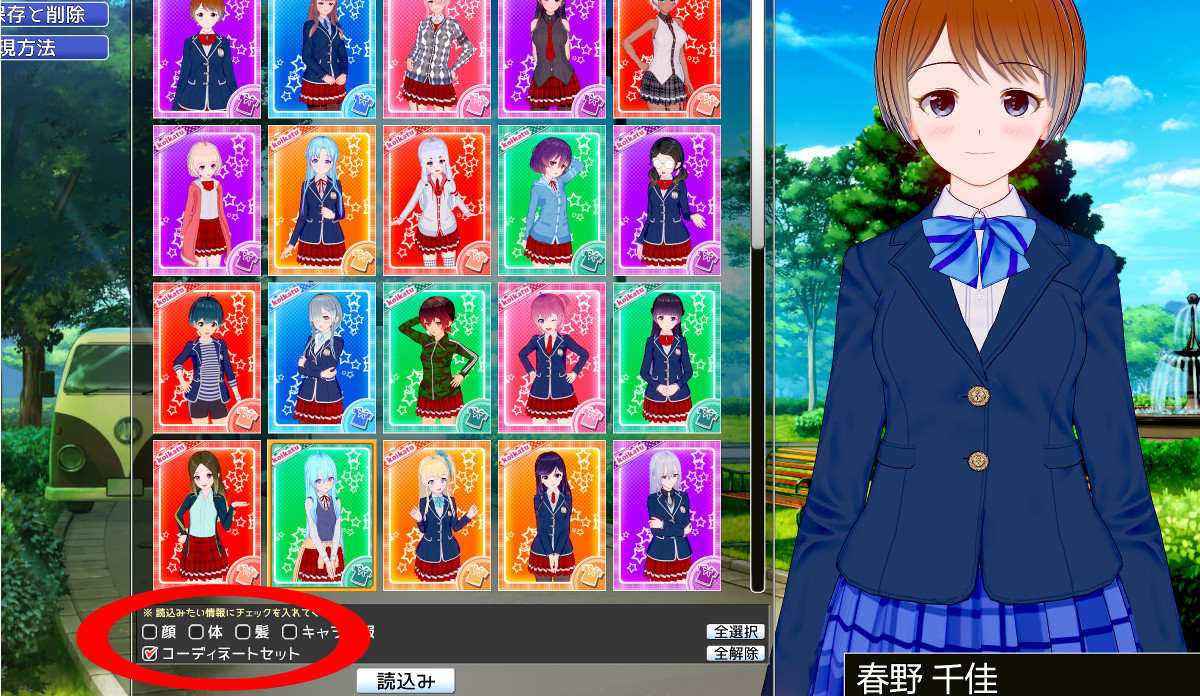 ILLUSION コイカツより使用。
ILLUSION コイカツより使用。
とはいえ項目別に好きなように選んでいくだけですが。
○<プリセット>
色を変える際にプリセットタブを選ぶと用意された色で染めることが出来ます。
○<スポイト>
自分で作成した色を他の衣装へ使用したい場合は登録したい色を選んでプリセットの一番右をクリックして登録。
使用したい色の項目で登録した色を選ぶと使用できます。
○<初期色の利用>
衣装の色変えに迷走してしまったとき、(初期色?)ボタンからその衣装のデフォルト色へ戻せます。 また、一度別の衣装を選んでその衣装のデフォルト色を呼び出してから元の衣装へ戻ると違う色を出せます。
保存していた学生服を読み込んで仕上げに入ります。
学生服(校内)を開いて、(服の読み込み)から作成していた学生服を選びます。
下着については後から設定したものを使うことになると思います。
((一番下のコピーのところ))私服の下着のところにチェックを入れて、学生服(校内)へコピーします。
最後に学生服(校内)を学生服(下校)へコピーすると完成です。
例えば下校用に((カバン))を持たせたり、部活用の道具を持たせている場合、 メインの設定になっていたらえっちの時も持ったままになります。
えっちの時に持っておく必要がないアクセサリーはサブへチェックします。
ヘアバンドや髪につけたリボンなどつけたままにしておきたいものはメインにチェックします。
ページ上部へ
素体(ベース)を作成する
個別の調整
服めいく
基本ページ
検証
キャラスタジオ
キャラスタジオ2内容は学生服(校内)・学生服(下校)・体操着・水着・部活・私服・お泊りとなり、ひとつずつ設定していくのはわりと面倒です。
■学生服を設定する。
まずは一番目にすることの多い学生服ですが、これは全員共通のものを使うか、版権キャラなどのためにバラバラの制服を使うかで扱いが変わってきます。バラバラの制服を使用する場合はそれぞれ作成していくしかないのですが、全員共通のものを着せる場合には最初にアウター (トップス・ボトムス・靴下・靴(内履き)・靴(外履き))を設定して、「服の保存と削除」で「新規保存」しておくと良いです。
■他のキャラの衣装をコピーする。
下着や私服の設定については製品版に元々入っているプレロールドキャラクターや公式のアップローダーからダウンロードしたキャラのものをコピーするのが手軽な方法です。○(1)下着や私服を変えたいキャラを読み込む。
○(2)欲しい衣装のキャラを選択し、『コーディネートセット』のみにチェックして読み込む。
○(3)キャラを確認し保存。
(コーディネートセットの読み込みは部分的なものではなく、コーディネート全体になります)
<コーディネートの保存> <コーディネイトセットの読み込み>

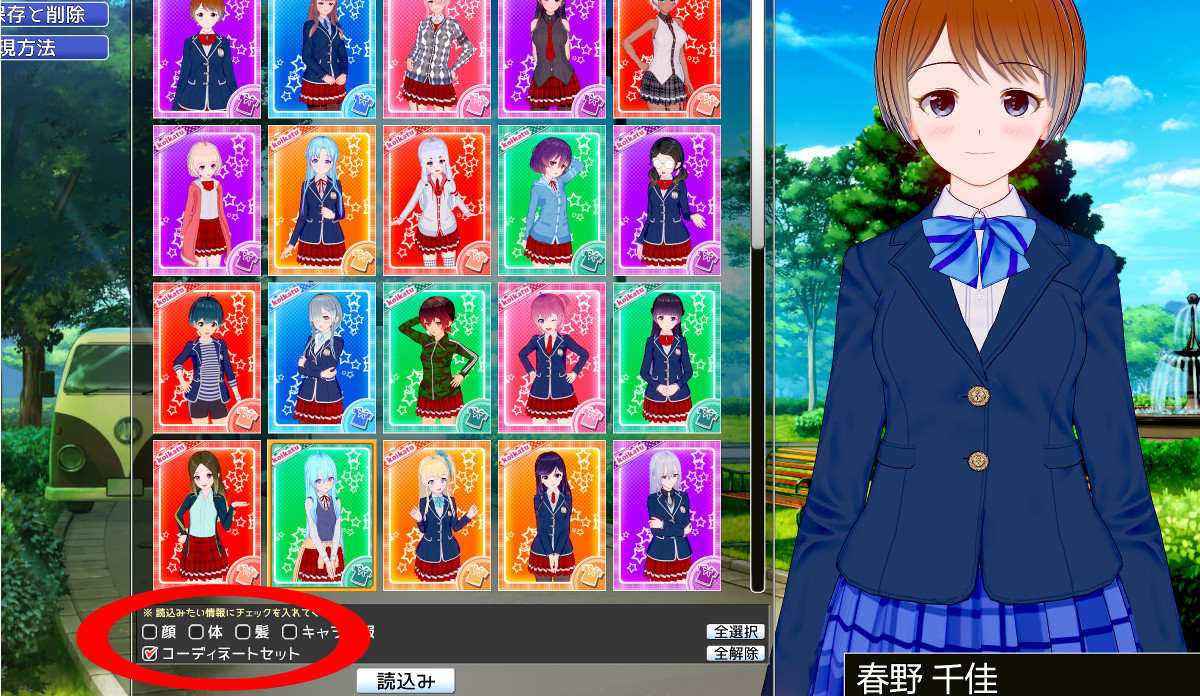
■衣装を組み合わせる。
他のキャラの衣装だけでは足りない場合には自分で衣装を組み合わせることになります。とはいえ項目別に好きなように選んでいくだけですが。
■色を変える。
個人的にはキャラクターごとにイメージカラーを決めておくと、コーディネートが楽になると思います。○<プリセット>
色を変える際にプリセットタブを選ぶと用意された色で染めることが出来ます。
○<スポイト>
自分で作成した色を他の衣装へ使用したい場合は登録したい色を選んでプリセットの一番右をクリックして登録。
使用したい色の項目で登録した色を選ぶと使用できます。
○<初期色の利用>
衣装の色変えに迷走してしまったとき、(初期色?)ボタンからその衣装のデフォルト色へ戻せます。 また、一度別の衣装を選んでその衣装のデフォルト色を呼び出してから元の衣装へ戻ると違う色を出せます。
■学生服の再設定。
さて私服などの衣装を一通りコーディネートが済んだら、学生服は別のものに変わっている場合があります。保存していた学生服を読み込んで仕上げに入ります。
学生服(校内)を開いて、(服の読み込み)から作成していた学生服を選びます。
下着については後から設定したものを使うことになると思います。
((一番下のコピーのところ))私服の下着のところにチェックを入れて、学生服(校内)へコピーします。
最後に学生服(校内)を学生服(下校)へコピーすると完成です。
■アクセサリーのメインとサブ。
衣装の設定が完成したらアクセサリーも確認してみます。例えば下校用に((カバン))を持たせたり、部活用の道具を持たせている場合、 メインの設定になっていたらえっちの時も持ったままになります。
えっちの時に持っておく必要がないアクセサリーはサブへチェックします。
ヘアバンドや髪につけたリボンなどつけたままにしておきたいものはメインにチェックします。